Win11如何在电脑中搜索视频?最近有用户电脑里有很多视频文件,想找出来,但是不知道怎么操作。今天小编就和大家分享一下Win11查找所有视频文件的方法,希望能帮到你。
Win11查找所有视频文件的方法:

一、命令提示符
1、首先,按键盘上的 Win + X 组合键,或右键点击 任务栏 底部的Windows开始图标,在打开的隐藏菜单项中,选择运行。
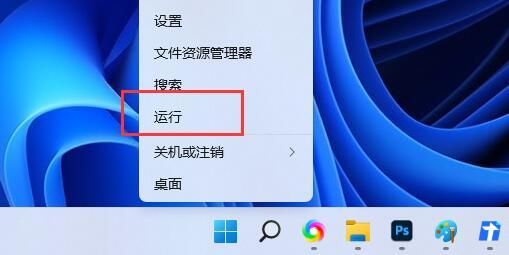
2、运行窗口,输入 cmd 命令,按确定或回车,打开命令提示符窗口。
二、获取视频文件
命令提示符窗口中,输入【dir /s /a *.mp4】命令,按回车,即可获取对应路径下所有的视频列表了。
该命令,支持多个视频文件格式【*.mp4 *.avi *.wmv】,替换命令里面的字符就可以啦。
刚才用到的命令,对应路径为C盘,如果想要搜索其它路径下的视频文件,直接输入盘符加冒号,再按回车,比如:【D:】。
三、导出到文件
命令提示符窗口中,输入【dir /s /a *.mp4 >1.txt】命令,按回车,即可将搜索结果导出到文件。
那么导出的文件在哪里呢?其实就是在刚刚搜索的默认路径下。
特别提示:本信息由相关用户自行提供,真实性未证实,仅供参考。请谨慎采用,风险自负。
更多>同类最新资讯
0 条相关评论
相关文章
最新文章
推荐文章
推荐图文
最新资讯
点击排行
(c)2008-现在 迅易阁版权所有 网站地图
